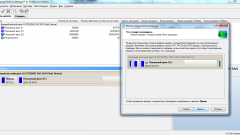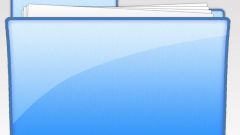Вам понадобится
- Программа Norton PartitionMagic 8.0.
Инструкция
1
Для работы вам потребуется программа Norton PartitionMagic 8.0. Найдите ее в интернете и скачайте. Программа платная, но есть пробный срок ее пользования. Произведите установку приложения на свой компьютер.
2
Запустите программу. После этого вы увидите, что в главном меню есть список всех разделов. Нажмите по разделу D правой кнопкой мышки и в контекстном меню выберите «Изменить размер/переместить». В строке «Новый размер» укажите, соответственно, новый размер диска. Учтите, что можно брать только свободное место. Например, размер диска D 200 гигабайт, из них 80 гигабайт свободно. Указав новый размер 150 гигабайт, вы освободите 50 гигабайт пространства, которое и можно будет добавить на диск С. А свободного места на диске D останется теперь 30 гигабайт.
3
Также можно ввести в строке «Свободно места» нужное количество дискового пространства. После этого оно будет автоматически «забрано» с диска D. После того как новый размер будет выбран, нажмите OK. Теперь у вас есть свободное дисковое пространство.
4
Далее в главном меню программы в верхнем разделе «Выбор задачи» найдите опцию под названием «Распределение свободного места». В первом окне можете ознакомиться с вводной информацией. После этого нажмите «Далее». В следующем окне отметьте ваш диск С и пройдите дальше. В последнем окне просто нажмите «Финиш».
5
После этого стартует процедура распределения свободного дискового пространства. Все, что вам нужно делать, - это дождаться завершения этой операции. Не прерывайте операцию распределения. В некоторых случаях она может занять довольно много времени. Все зависит от типа вашего жесткого диска, его файловой системы и количества дискового пространства, которое вы перебрасываете. После перераспределения свободного места компьютер перезагрузится. Теперь размер диска С будет больше.
Источники:
- добавить к диску c